Helppo ja nopea Android Root -opas

Kun olet roottannut Android-puhelimesi, sinulla on täydet järjestelmän käyttöoikeudet ja voit suorittaa monenlaisia sovelluksia, jotka vaativat root-oikeudet.
On kuvia, joita et voi poistaa. Joten sinun ei tarvitse kohdata näitä kuvia, YouTubessa on hyödyllinen ominaisuus, joka pitää kuvat poissa sinusta. Se ei ole 100 täysin tarkka, mutta ainakin törmäät vähemmän sellaisiin kuviin. Ominaisuus voidaan helposti sammuttaa tai ottaa käyttöön milloin tahansa. Voit tehdä tämän tietokoneeltasi tai Android-laitteeltasi. Ominaisuus on mahdollista ottaa käyttöön myös iPadistasi.
Kuinka ottaa rajoitettu tila käyttöön tai poistaa sen käytöstä YouTubessa Windowsissa
Ominaisuus suodattaa tietoja, kuten kuvauksen, otsikot ja tunnisteet. Se havaitsee myös, onko videoon merkitty ikärajoitus. Se ei myöskään ole sama kuin ikärajoitukset, koska tämä viimeinen edellyttää, että sisäänkirjautuva käyttäjä vahvistaa olevansa yli 18-vuotias, minkä jälkeen hän pääsee katsomaan kaikkia videoita. Rajoitetussa tilassa, vaikka olisit yli 18-vuotias ja kirjautunut tilillesi, sinulla ei ole pääsyä videoihin.
Sinun on kirjauduttava tilillesi ja oltava YouTuben pääsivulla, jotta voit ottaa rajoitetun tilan käyttöön tai poistaa sen käytöstä YouTubessa. Napsauta profiilikuvaasi , jolloin Rajoitettu tila -vaihtoehto on lähellä alareunaa.
Rajoitettu tila -vaihtoehto YouTubessa
Kun napsautat vaihtoehtoa, sinun pitäisi nähdä, missä voit ottaa sen käyttöön tai poistaa sen käytöstä.
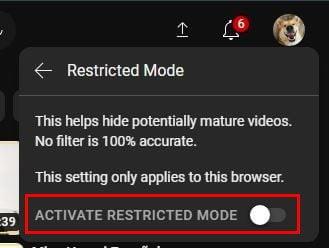
Mahdollisuus poistaa rajoitettu tila käytöstä YouTubessa
Tämän pitäisi riittää sammuttamaan se. Jos et voi, se voi johtua siitä, että käytät työ- tai organisaatiotiliä, jonka avulla et voi sammuttaa sitä. Siinä tapauksessa sinun on keskusteltava järjestelmänvalvojan kanssa. Kuten näet, se on erittäin helppo sammuttaa. Joskus käyttäjät kuitenkin kohtaavat ongelmia yrittäessään sammuttaa sen, mutta älä huoli, koska olemme käsitelleet sinua näistä ongelmista.
Voit myös poistaa rajoitetun tilan käytöstä Android-laitteellasi. Se on myös helppo tehdä. Tässä on noudatettavat vaiheet.
YouTuben rajoitetun tilan poistaminen käytöstä Androidissa
Vaikka sinulla olisi kiire, rajoitetun tilan poistaminen käytöstä Androidissa on helppoa ja aloittelijaystävällistä. Kun Android-sovellus avautuu, napauta profiilikuvaasi ja siirry Asetuksiin. Kun olet Asetuksissa , siirry kohtaan Yleiset , jonka pitäisi olla yläreunassa. Mahdollisuus poistaa rajoitettu tila käytöstä on alareunassa.
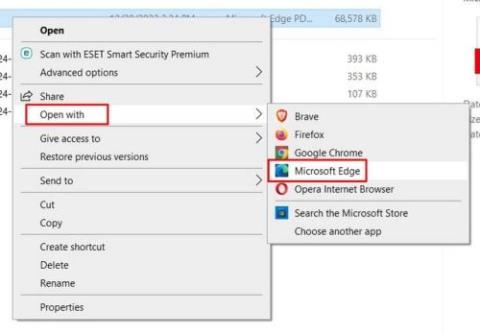
Rajoitettu tila -vaihtoehto Android
Muista, että sinun on toistettava nämä vaiheet kaikilla laitteilla, joilla käytät YouTubea. Muutos ei synkronoidu kaikilla laitteilla. Lisäksi näet jopa varoituksen vaihtoehdosta, että suodatin ei ole 100% tarkka. Tämä tarkoittaa, että saatat törmätä sisältöön, jota yrität välttää, mutta voit lyödä vetoa, että se on paljon vähemmän kuin jos jättäisit vaihtoehdon pois päältä. Jos haluat joskus poistaa rajoitetun tilan käytöstä, YouTube pyytää sinua antamaan salasanasi.
Kuinka kytkeä rajoitettu tila pois päältä tai päälle iPadissa
Voit myös poistaa rajoitetun tilan nopeasti käytöstä, jos käytät iPadia. Kun YouTube-sovellus on auki, napauta profiilikuvaasi ja siirry Asetuksiin. Varmista, että olet valinnut vasemmalla olevan Yleiset-vaihtoehdon ja että Rajoitettu tila tulee olla yläreunassa. Ota se käyttöön tai poista se käytöstä, niin olet valmis.
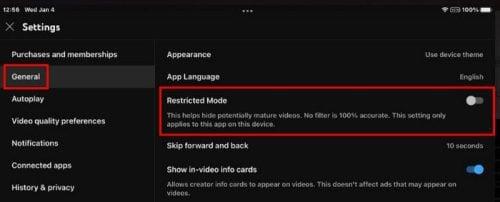
Rajoitettu tila YouTube iPadissa
Siinä kaikki. Kun haluat tehdä päinvastoin, kytke se päälle tai pois päältä, voit seurata samoja vaiheita.
Lue lisää
Joskus saatat törmätä siihen ongelmaan, että et voi poistaa rajoitettua tilaa käytöstä . Mutta olemme selvittäneet sinut siitä. Niin kauan kuin käsittelemme ominaisuutta, joka auttaa pitämään sopimattoman sisällön loitolla, miksi et tarkista, kuinka voit käyttää TikTokin lapsilukkoa ?
Jos sinulla on ongelmia YouTuben kanssa Chromebookillasi , tässä on joitain vinkkejä, joita voit kokeilla. Koska mikään sovellus ei ole täydellinen ja kohtaat ongelmia YouTubessa, miksi et katso, kuinka voit korjata YouTube-virheen 429 , liian monta pyyntöä.
Johtopäätös
YouTubella on paljon tarjottavaa, mutta osa alustan sisällöstä saattaa häiritä monia. Tämän ominaisuuden käyttöön ottaminen on valtava apu, jos näin on sinun tapauksessasi. Jos haluat ottaa sen takaisin käyttöön, sinun tarvitsee vain seurata samoja vaiheita ja kytkeä vaihtoehto pois päältä. Jos haluat poistaa sen käytöstä, YouTube pyytää sinua antamaan salasanasi. Kuinka hyödyllisenä pidät ominaisuutta? Jaa ajatuksesi alla olevissa kommenteissa, ja älä unohda jakaa artikkelia muiden kanssa sosiaalisessa mediassa.
Kun olet roottannut Android-puhelimesi, sinulla on täydet järjestelmän käyttöoikeudet ja voit suorittaa monenlaisia sovelluksia, jotka vaativat root-oikeudet.
Android-puhelimesi painikkeet eivät ole vain äänenvoimakkuuden säätämiseen tai näytön herättämiseen. Muutamalla yksinkertaisella säädöllä niistä voi tulla pikanäppäimiä nopeaan valokuvan ottamiseen, kappaleiden ohittamiseen, sovellusten käynnistämiseen tai jopa hätätoimintojen aktivoimiseen.
Jos unohdit kannettavan tietokoneesi töihin ja sinulla on kiireellinen raportti lähetettävänä pomollesi, mitä sinun pitäisi tehdä? Käytä älypuhelintasi. Vielä hienostuneempaa on muuttaa puhelimesi tietokoneeksi, jolla voit tehdä useita asioita samanaikaisesti helpommin.
Android 16:ssa on lukitusnäytön widgetit, joilla voit muuttaa lukitusnäyttöä haluamallasi tavalla, mikä tekee lukitusnäytöstä paljon hyödyllisemmän.
Androidin kuva kuvassa -tilan avulla voit pienentää videota ja katsoa sen kuva kuvassa -tilassa, jolloin voit katsoa videota toisessa käyttöliittymässä, jotta voit tehdä muita asioita.
Videoiden muokkaaminen Androidilla helpottuu tässä artikkelissa lueteltujen parhaiden videonmuokkaussovellusten ja -ohjelmistojen ansiosta. Varmista, että sinulla on kauniita, taianomaisia ja tyylikkäitä kuvia jaettavaksi ystävien kanssa Facebookissa tai Instagramissa.
Android Debug Bridge (ADB) on tehokas ja monipuolinen työkalu, jonka avulla voit tehdä monia asioita, kuten etsiä lokeja, asentaa ja poistaa sovelluksia, siirtää tiedostoja, roottata ja flashata mukautettuja ROM-levyjä sekä luoda laitteiden varmuuskopioita.
Automaattisesti napsauttavien sovellusten ansiosta sinun ei tarvitse tehdä paljoa pelatessasi pelejä, käyttäessäsi sovelluksia tai suorittaessasi laitteella olevia tehtäviä.
Vaikka mitään taikakeinoa ei olekaan, pienet muutokset laitteen lataus-, käyttö- ja säilytystavoissa voivat hidastaa akun kulumista merkittävästi.
Puhelin, jota monet ihmiset rakastavat juuri nyt, on OnePlus 13, koska siinä on erinomaisen laitteiston lisäksi myös ominaisuus, joka on ollut olemassa jo vuosikymmeniä: infrapunatunnistin (IR Blaster).







